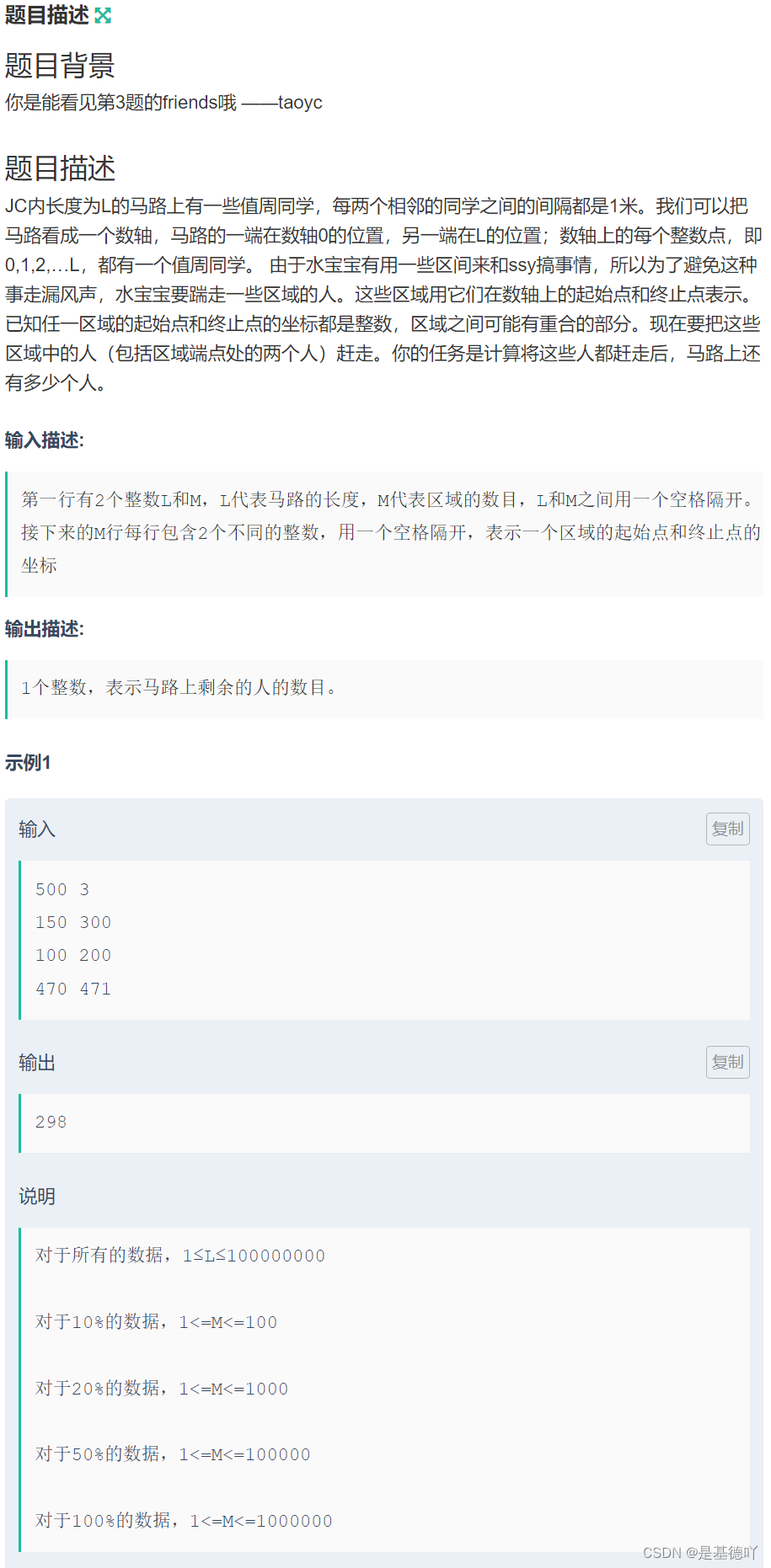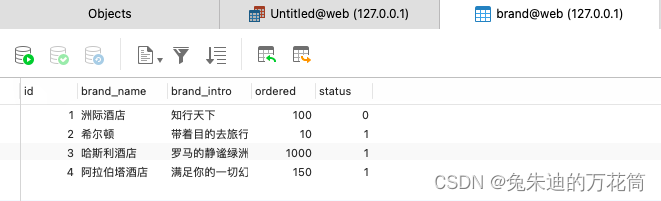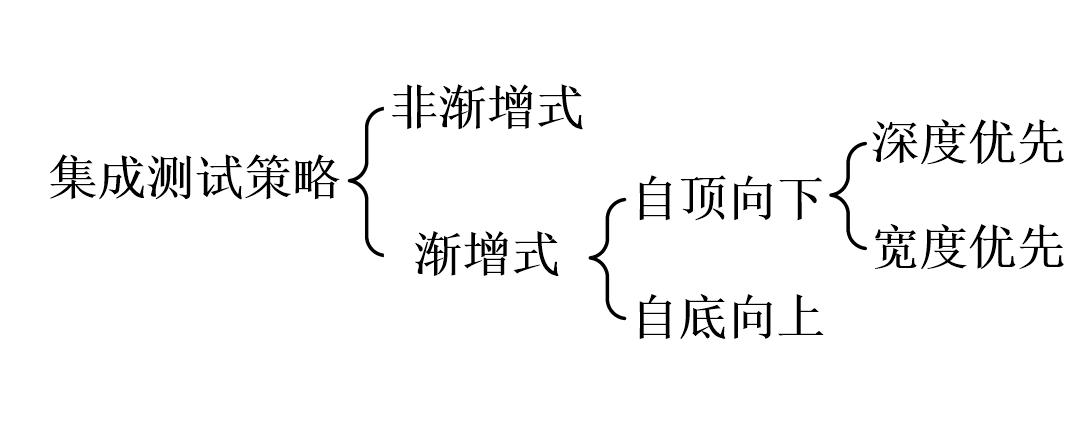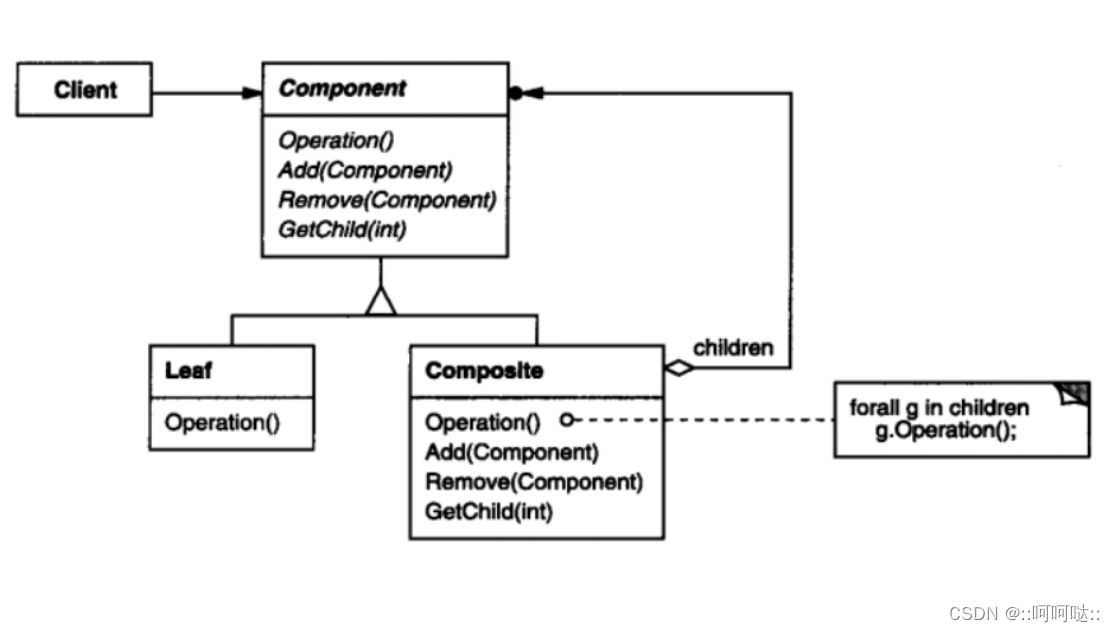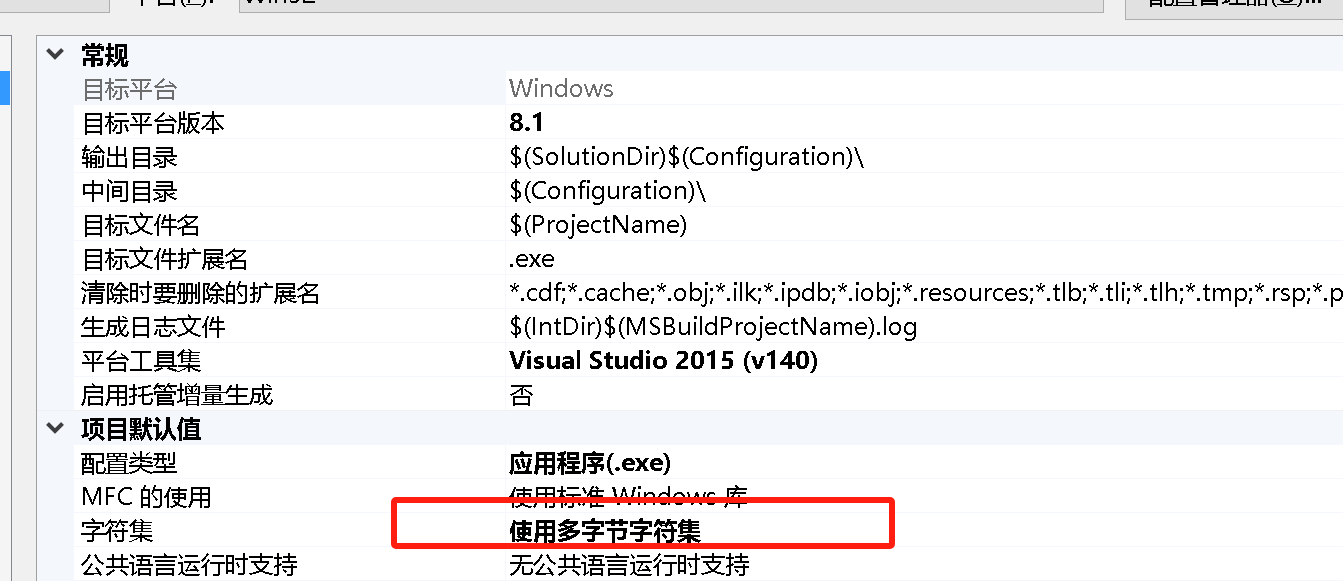有一天一个小伙伴跟我说,对于按钮相关网络某些教程并不全面,我大致看了,几乎差不多,接下来就大致补充一点代码相关的知识点了,还有我日常开发常用的一些按钮相关代码知识。
目录
1.UGUI的普通按钮相关
2.UGUI的异型按钮相关
3.NGUI按钮相关(需要下载导入NGUI)
4.UI基础框架相关(UGUI)
5.UGUI框架的使用--制作一个简易的提示管理器
(打码比较快,如果有小错误请指正,可能是误写,感谢!)
1.UGUI的普通按钮相关
代码控制相关的按钮参数
Button btn=this.GetComponent<Button>();
//按钮相关的参数可以被点出来使用
btn.interactable=true;通过点击事件拖拽脚本检测按钮,在脚本中写上代码,然后把按钮事件拖拽到相应的按钮之下
public void ClickBtn()
{
//中间写上按钮逻辑
}通过代码直接添加(通过代码添加的方式是我最经常使用的,你可以在场景中直接拖拽代码,也可以脚本控制查找对应的按钮)
1.拖拽结合lambda表达式的形式
//直接拖拽按钮
public Button btnClose;
//一般在Start函数之中添加
btnClose.onClick.AddListener(()=>
{
//结合lambda表达式的代码逻辑
});2.拖拽
//以下代码在Start函数之中写入
btn.onClick.AddListener(ClickBtn);//以下写入按钮逻辑
private void ClickBtn()
{
//写入按钮点击逻辑
}3.代码识别
代码识别就可以直接使用private,然后代码查找按钮,按钮不能是未被显示的
GameObject.Find("btnClose");
其他的如上图所示。
4.按钮代码移出委托
btn.onClick.RemoveListener(ClickBtn);
//移出全部的
btn.onClick.RemoveAllListener();2.UGUI的异型按钮相关
异形按钮就不是方方正正的按钮,是各种各样形状的。
方法一:拼凑法
通过多个透明图片拼凑出一个异形按钮用于射线检测。
方式二:代码相关
第一步:修改图片参数,开启Read/Write Enabled开关
第二步:通过代码修改图片的相应阙值(当alpha值小于该值就不会被射线检测了)
img.alphaHitTestMinimumThreshold=0.1f;(外部关联image)
3.NGUI按钮相关(需要下载导入NGUI)
制作NGUI按钮,一个Sprite(需要文字的话就再添加一个label子对象),为其添加Button脚本,添加碰撞器。
代码获取对象
public UIButton btn;
btn.onClick.Add(new EventDelegate(Click1));
//使用lambda表达式做处理
btn.onClick.Add(new EventDelegate(()=>
{
//中间写上逻辑
}));4.UI基础框架相关(UGUI)
1.基本的面板框架,可以实现面板预设体的淡入淡出
using System.Collections;
using System.Collections.Generic;
using UnityEngine;
using UnityEngine.EventSystems;
using UnityEngine.UI;/// <summary>
/// 面板基类
/// </summary>
public class BasePanel : MonoBehaviour
{//整体控制淡入淡出的画布组件private CanvasGroup canvasGroup;//淡入淡出的速度public float alphaSpeed = 8;//是否一开始要显示private bool isShow;private Dictionary<string,List<UIBehaviour>> controlDic= new Dictionary<string,List<UIBehaviour>>();// Start is called before the first frame updateprotected virtual void Awake(){FindChildrenControl<Button>();FindChildrenControl<Text>();FindChildrenControl<Image>();FindChildrenControl<Toggle>();FindChildrenControl<Slider>();FindChildrenControl<ScrollRect>();FindChildrenControl<InputField>();canvasGroup = this.GetComponent<CanvasGroup>();if (canvasGroup == null)canvasGroup = this.gameObject.AddComponent<CanvasGroup>();}/// <summary>/// 显示自己/// </summary>public virtual void ShowMe(object[] o = null){isShow = true;canvasGroup.alpha = 0;}/// <summary>/// 隐藏自己/// </summary>public virtual void HideMe(){isShow = false;canvasGroup.alpha = 1;}/// <summary>/// 按钮点击/// </summary>/// <param name="btnName"></param>protected virtual void OnClick(string btnName){}/// <summary>/// 勾选框触发/// </summary>/// <param name="toggleName"></param>/// <param name="value"></param>protected virtual void OnValueChanged(string toggleName,bool value){}// Update is called once per framepublic virtual void Update(){if ((canvasGroup == null)){return;}//淡入if (isShow && canvasGroup.alpha != 1){canvasGroup.alpha += alphaSpeed * Time.deltaTime;if (canvasGroup.alpha >= 1)canvasGroup.alpha = 1;}//淡出else if (!isShow){canvasGroup.alpha -= alphaSpeed * Time.deltaTime;if (canvasGroup.alpha <= 0){canvasGroup.alpha = 0;// hideCallBack?.Invoke();}}}/// <summary>/// 得到对应名字的对应控件脚本/// </summary>/// <typeparam name="T"></typeparam>/// <param name="controlName"></param>/// <returns></returns>protected T GetControl<T>(string controlName)where T:UIBehaviour{if(controlDic.ContainsKey(controlName)){for(int i = 0; i < controlDic[controlName].Count;++i){if (controlDic[controlName][i] is T)return controlDic[controlName][i] as T;}}return null;}private void FindChildrenControl<T>() where T:UIBehaviour{T[] controls= this.GetComponentsInChildren<T>();for(int i=0;i<controls.Length;++i){string objName = controls[i].gameObject.name;if (controlDic.ContainsKey(objName))controlDic[objName].Add(controls[i]);elsecontrolDic.Add(objName, new List<UIBehaviour>() { controls[i] });//如果是按钮控件if (controls[i] is Button){(controls[i] as Button).onClick.AddListener(() =>{OnClick(objName);});}//如果是单选框或者多选框else if (controls[i] is Toggle){(controls[i] as Toggle).onValueChanged.AddListener((value) =>{OnValueChanged(objName, value);});}}}
}
2.UIManager
using System.Collections;
using System.Collections.Generic;
using UnityEngine;
using UnityEngine.Events;
using UnityEngine.EventSystems;/// <summary>
/// UI层级
/// </summary>
public enum E_UI_Layer
{Bot,Mid,Top,System,
}/// <summary>
/// UI管理器
/// 1.管理所有显示的面板
/// 2.提供给外部 显示和隐藏等等接口
/// </summary>
public class UIManager : BaseManager<UIManager>
{public Dictionary<string, BasePanel> panelDic = new Dictionary<string, BasePanel>();private Transform bot;private Transform mid;private Transform top;private Transform system;//记录我们UI的Canvas父对象 方便以后外部可能会使用它public RectTransform canvas;public UIManager(){//创建Canvas 让其过场景的时候 不被移除GameObject obj = ResMgr.GetInstance().Load<GameObject>("UI/Canvas");canvas = obj.transform as RectTransform;GameObject.DontDestroyOnLoad(obj);//找到各层bot = canvas.Find("Bot");mid = canvas.Find("Mid");top = canvas.Find("Top");system = canvas.Find("System");//创建EventSystem 让其过场景的时候 不被移除obj = ResMgr.GetInstance().Load<GameObject>("UI/EventSystem");GameObject.DontDestroyOnLoad(obj);}/// <summary>/// 通过层级枚举 得到对应层级的父对象/// </summary>/// <param name="layer"></param>/// <returns></returns>public Transform GetLayerFather(E_UI_Layer layer){switch(layer){case E_UI_Layer.Bot:return this.bot;case E_UI_Layer.Mid:return this.mid;case E_UI_Layer.Top:return this.top;case E_UI_Layer.System:return this.system;}return null;}/// <summary>/// 显示面板/// </summary>/// <typeparam name="T">面板脚本类型</typeparam>/// <param name="panelName">面板名</param>/// <param name="layer">显示在哪一层</param>/// <param name="callBack">当面板预设体创建成功后 你想做的事</param>public void ShowPanel<T>(string panelName, E_UI_Layer layer = E_UI_Layer.Mid, UnityAction<T> callBack = null) where T:BasePanel{if (panelDic.ContainsKey(panelName)){panelDic[panelName].ShowMe();// 处理面板创建完成后的逻辑if (callBack != null)callBack(panelDic[panelName] as T);//避免面板重复加载 如果存在该面板 即直接显示 调用回调函数后 直接return 不再处理后面的异步加载逻辑return;}ResMgr.GetInstance().LoadAsync<GameObject>("UI/" + panelName, (obj) =>{//把他作为 Canvas的子对象//并且 要设置它的相对位置//找到父对象 你到底显示在哪一层Transform father = bot;switch(layer){case E_UI_Layer.Mid:father = mid;break;case E_UI_Layer.Top:father = top;break;case E_UI_Layer.System:father = system;break;}//设置父对象 设置相对位置和大小obj.transform.SetParent(father);obj.transform.localPosition = Vector3.zero;obj.transform.localScale = Vector3.one;(obj.transform as RectTransform).offsetMax = Vector2.zero;(obj.transform as RectTransform).offsetMin = Vector2.zero;//得到预设体身上的面板脚本T panel = obj.GetComponent<T>();// 处理面板创建完成后的逻辑if (callBack != null)callBack(panel);panel.ShowMe();if (!panelDic.ContainsKey(panelName)){//把面板存起来panelDic.Add(panelName, panel);}});}/// <summary>/// 隐藏面板/// </summary>/// <param name="panelName"></param>public void HidePanel(string panelName){if(panelDic.ContainsKey(panelName)){panelDic[panelName].HideMe();GameObject.Destroy(panelDic[panelName].gameObject);panelDic.Remove(panelName);}}/// <summary>/// 得到某一个已经显示的面板 方便外部使用/// </summary>public T GetPanel<T>(string name) where T:BasePanel{if (panelDic.ContainsKey(name))return panelDic[name] as T;return null;}/// <summary>/// 给控件添加自定义事件监听/// </summary>/// <param name="control">控件对象</param>/// <param name="type">事件类型</param>/// <param name="callBack">事件的响应函数</param>public static void AddCustomEventListener(UIBehaviour control, EventTriggerType type, UnityAction<BaseEventData> callBack){EventTrigger trigger = control.GetComponent<EventTrigger>();if (trigger == null)trigger = control.gameObject.AddComponent<EventTrigger>();EventTrigger.Entry entry = new EventTrigger.Entry();entry.eventID = type;entry.callback.AddListener(callBack);trigger.triggers.Add(entry);}}
3.单例模式基类:
using System.Collections;
using System.Collections.Generic;
using UnityEngine;/// <summary>
/// 单例模式基类
/// </summary>
public class BaseManager<T> where T:new()
{private static T instance;public static T GetInstance(){if (instance == null)instance = new T();return instance;}
}5.UGUI框架的使用--制作一个简易的提示管理器
using System.Collections;
using System.Collections.Generic;
using UnityEngine;
using System.Threading;public class TipMgr : BaseManager<TipMgr>
{public TipMgr(){}/// <summary>/// 用于提供给外界修改标签具体内容以及触发条件的方法/// </summary>/// <param name="ifShowChoose">是否存在选项</param>/// <param name="testContent">标签的显示信息</param>/// <param name="tipState">标签状态</param>public void ChangeTest(bool ifShowChoose, string testContent,TipState tipState){ProtectHide("BigTip","TipPanel");UIManager.GetInstance().ShowPanel<TipPanel>("TipPanel",E_UI_Layer.System, (panel) =>{panel.ChangeTest(ifShowChoose,testContent,tipState);});}/// <summary>/// 提供给外界轻松触发气泡并且修改单条气泡内容的方法/// </summary>/// <param name="testContent">气泡内容</param>/// <param name="transPos">气泡触发位置</param>public void ChangeBubbleTest(string testContent, Transform transPos){ProtectHide("TipPao","BubbleTip");UIManager.GetInstance().ShowPanel<BubbleTip>("BubbleTip",E_UI_Layer.Mid, (item) =>{item.ChangeBubble(testContent,transPos);});}/// <summary>/// 提供给外界轻松触发多条气泡内容修改的方法/// </summary>/// <param name="transPos"></param>/// <param name="testContent"></param>public void AddChangeBubbleTest( Transform transPos,params string[] testContent){ProtectHide("TipPao","BubbleTip");UIManager.GetInstance().ShowPanel<BubbleTip>("BubbleTip",E_UI_Layer.Mid, (item) =>{ item.AddChangeBubble(transPos,testContent);});}/// <summary>/// 提供给外界用于修改提示内容的方法/// </summary>/// <param name="TipName"></param>public void ChangeTipPic(string TipName){ProtectHide("TipPic","PicTipPanel");UIManager.GetInstance().ShowPanel<PicTipPanel>("PicTipPanel",E_UI_Layer.Mid, (panel) =>{panel.picName = TipName;});}public void ProtectHide(string panelTag,string panelName){if(GameObject.FindGameObjectWithTag(panelTag))UIManager.GetInstance().HidePanel(panelName);}}
(里面的名字是我随便起的,请不要介意,你可以自行修改,因为打小比赛几乎只有我个人写程序所以就随意起名了)
对于提示面板:
using System;
using System.Collections;
using System.Collections.Generic;
using UnityEngine;
using UnityEngine.UI;
using UnityEngine.InputSystem;public enum TipState
{None,//默认,无提示CompassInteraction,//罗盘交互提示SmallHoles,//小洞附近提示Clock,//钟表附近,找到齿轮
}
public class TipPanel : BasePanel
{public bool IsShowChoose = true;public TipState TipStates = TipState.None;/// <summary>/// 用于修改提示内容/// </summary>/// <param name="isShowChoose">是否存在提示选项</param>/// <param name="txtTip">修改提示内容</param>/// <param name="tipState">提示触发的状态</param>public void ChangeTest(bool isShowChoose, string txtTip,TipState tipState){if (!isShowChoose){GetControl<Button>("BtnYes").gameObject.SetActive(false);GetControl<Button>("BtnNo").gameObject.SetActive(false);IsShowChoose = false;Invoke("HideMe",5f);}GetControl<Text>("txtTip").text = txtTip;TipStates = tipState;}private void Start(){if (IsShowChoose){//点击是GetControl<Button>("BtnYes").onClick.AddListener(() =>{switch (TipStates){case TipState.None:break;case TipState.CompassInteraction://播放献祭动画break;}//隐藏自己UIManager.GetInstance().HidePanel("TipPanel");});//点击不GetControl<Button>("BtnNo").onClick.AddListener(() =>{switch (TipStates){case TipState.None:break;case TipState.CompassInteraction:TipMgr.GetInstance().ChangeBubbleTest("我知道,你是我最正确的选择",PlayerController.GetInstance().transformPos.transform);break;}//隐藏自己UIManager.GetInstance().HidePanel("TipPanel");});}}
}
对于小气泡组件:
using System;
using System.Collections;
using System.Collections.Generic;
using System.Threading;
using UnityEngine;
using UnityEngine.UI;/// <summary>
/// 人物对话气泡
/// </summary>
public class BubbleTip : BasePanel
{[SerializeField] public string[] content;[SerializeField]private int _num = 1;/// <summary>/// 提供给外界用于修改单个气泡内容的方法/// </summary>/// <param name="testBubble">气泡内容</param>/// <param name="bubbletransform">气泡位置</param>public void ChangeBubble(string testBubble,Transform bubbletransform){transform.position = Camera.main.WorldToScreenPoint(bubbletransform.position);GetControl<Text>("txtBubble").text = testBubble;Invoke("HideMe",2);}/// <summary>/// 提供给外界用于修改多个气泡内容的方法/// </summary>/// <param name="bubbletransform">气泡出现的位置</param>/// <param name="testContent">多条内容</param>public void AddChangeBubble(Transform bubbletransform,params string[] testContent){this.transform.position = Camera.main.WorldToScreenPoint(bubbletransform.position);content = testContent;GetControl<Text>("txtBubble").text = testContent[0];Invoke("InvokeP",2);Invoke("HideMe",(testContent.Length+1)*2);}public void InvokeP(){GetControl<Text>("txtBubble").text = content[_num ];_num += 1;if (_num<content.Length)Invoke("InvokeP",2);}public override void HideMe(){base.HideMe();_num = 0;}
}
以上使用了Json管理器,源码未提供。以上UI部分是比赛的项目源码所以夹杂一些东西。通过了多次测试,几乎没有问题,可以放心使用。气泡位置不是实时更新所以不会跟随,如果你有需要可以大致修改一下代码。代码主要介绍UGUI的框架使用,源码也不完整因为需求被砍了一大半。
以上就是UI按钮代码相关的常见代码了,喜欢就请点赞收藏。感谢!